فهرست
ټیوټوریل مختلف تخنیکونه ښیې چې په Excel کې دوه حجرې په چټکۍ سره یوځای کړي او په Excel 365، Excel 2021، 2019، 2016، 2013، 2010 او ښکته کې ډاټا له لاسه ورکولو پرته د څو حجرو قطار په قطار یا کالم کې د کالم سره یوځای کړي.
ستاسو د ایکسل ورکشیټونو کې ، تاسو ممکن ډیری وختونه اړتیا ولرئ دوه یا ډیر حجرې په یوه لوی حجره کې ضمیمه کړئ. د مثال په توګه، تاسو ممکن د غوره ډیټا پریزنټشن یا جوړښت لپاره ډیری حجرې سره یوځای کړئ. په نورو قضیو کې، ممکن په یوه حجره کې د ښودلو لپاره خورا ډیر مینځپانګې شتون ولري، او تاسو پریکړه وکړئ چې دا د نږدې خالي حجرو سره یوځای کړئ.
هر څه چې دلیل وي، په Excel کې د حجرو یوځای کول دومره ساده ندي لکه څنګه چې ښکاري . که لږترلږه دوه حجرې چې تاسو یې د یوځای کیدو هڅه کوئ ډاټا لري، د معیاري Excel ضم کولو حجرو ځانګړتیا به یوازې د پورتنۍ کیڼ حجرو ارزښت وساتي او په نورو حجرو کې ارزښتونه رد کړي.
مګر ایا د حجرو د یوځای کولو لپاره کومه لاره شتون لري؟ اکسل د معلوماتو له لاسه ورکولو پرته؟ البته شتون لري. او نور په دې ټیوټوریل کې، تاسو به یو څو حلونه ومومئ چې د Excel 2016، Excel 2013، Excel 2010 او ښکته په ټولو نسخو کې کار کوي.
د Excel د یوځای کولو او مرکز ځانګړتیا په کارولو سره حجرې یوځای کړئ
په Excel کې د دوه یا ډیرو حجرو د یوځای کولو ترټولو ګړندۍ او اسانه لار د جوړ شوي ملج او مرکز اختیار کارول دي. ټوله پروسه یوازې دوه ګړندي ګامونه اخلي:
- هغه تړلي حجرې غوره کړئ چې تاسو یې یوځای کول غواړئ.
- په کور ټب کې > سازینګ ګروپ، کلیک وکړئد یوځای کول او مرکز
په دې مثال کې، موږ د A1 حجره کې د میوو لیست لرو او موږ غواړو چې دا د یو څو خالي حجرو سره ښي خوا ته (B2 او C2) سره یوځای کړو ترڅو یو لوی جوړ شي. هغه حجره چې د ټول لیست سره سمون لري.
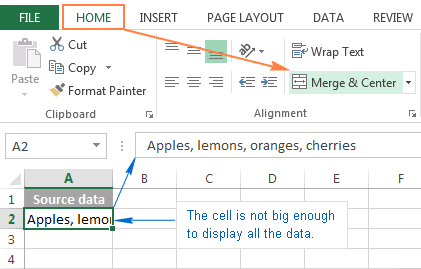
کله چې تاسو ضم کړئ او مرکز کلیک وکړئ، ټاکل شوې حجرې به په یوه حجره کې سره یوځای شي او متن به په مرکز کې وي. په لاندې سکرین شاټ کې:
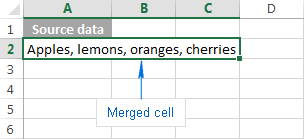
د Excel حجرو سره یوځای شئ
ډیری حجرې په یوه حجره کې یوځای کړئ
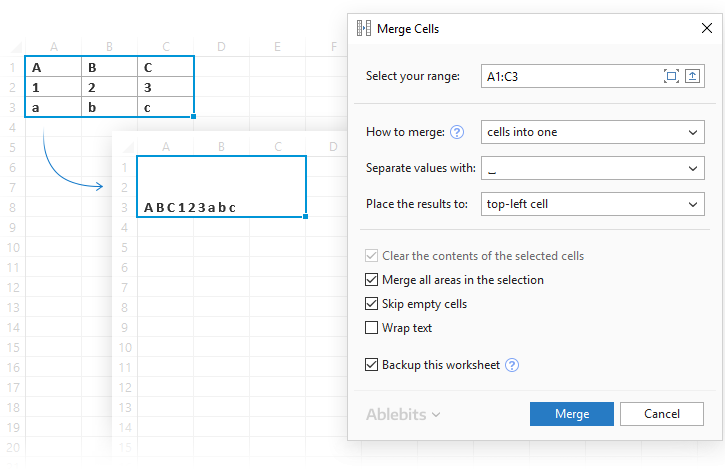 نور ولولئ
نور ولولئپه چټکۍ سره یوځای کړئ حجرې پرته له کوم فورمول څخه!
او خپل ټول معلومات په Excel کې خوندي وساتئ
 نور ولولئ
نور ولولئپه Excel کې د ادغام نور اختیارونه
د یو څو نورو ادغام اختیارونو ته لاسرسی لپاره چې لخوا چمتو شوي اکسل، د ملګري او ضم کولو ترڅنګ په کوچني ډراپ-ډاون تیر کلیک وکړئ. مرکز تڼۍ او هغه اختیار غوره کړئ چې تاسو یې د ډراپ-ډاون مینو څخه غواړئ:

یوځای کړئ - په هر قطار کې ټاکل شوي حجرې په انفرادي ډول سره یوځای کړئ :
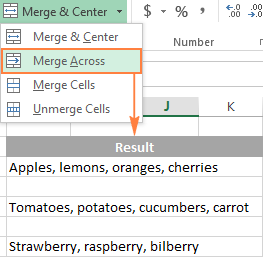
حجرې یوځای کړئ - ټاکل شوي حجرې پرته له دې چې متن مرکز کړي په یوه حجره کې یوځای شي:
22>
لارښوونه. د ادغام وروسته د متن سمون بدلولو لپاره، په ساده ډول ضمیمه شوې حجره وټاکئ او د کور ټب کې د حل ګروپ کې مطلوب سمون کلیک وکړئ.
د ایکسل د ادغام ځانګړتیاوې - محدودیتونه او مشخصات
کله چې د حجرو یوځای کولو لپاره د Excel جوړ شوي ب featuresې وکاروئ ، یو څو شیان په پام کې ونیسئ:
- ډاډ ترلاسه کړئ چې ټول معلوماتکه تاسو غواړئ په یو ضمیمه شوي حجره کې شامل کړئ د ټاکل شوي سلسلې کیڼ اړخ ډیری حجرې ته داخلیږي ځکه چې یوازې د پورتنۍ چپې حجرې مینځپانګه به د ضمیمه کیدو وروسته ژوندي پاتې شي ، په نورو ټولو حجرو کې ډاټا به حذف شي. که تاسو د دوه یا ډیرو حجرو سره یوځای کولو په لټه کې یاست په دوی کې ډیټا، وګورئ چې څنګه د ډیټا له لاسه ورکولو پرته حجرې یوځای کړئ.
- که چیرې د ضم او مرکز تڼۍ خړ وي، ډیر احتمال لري ټاکل شوي حجرې په ترمیم حالت کې دي. د Edit حالت فسخه کولو لپاره Enter کیلي فشار ورکړئ، او بیا د حجرو د یوځای کولو هڅه وکړئ.
- د Excel میز کې دننه د حجرو لپاره د معیاري اکسل ادغام اختیارونو څخه هیڅ کار نه کوي. تاسو باید لومړی جدول په معمول رینج کې بدل کړئ (په میز کې ښیې کلیک وکړئ او د شرایطو مینو څخه جدول > رینج ته بدل کړئ غوره کړئ) او بیا حجرې سره یوځای کړئ.
- دا ممکنه نده چې داسې سلسله ترتیب کړئ چې دواړه ضمیمه شوي او نه ضمیمه شوي حجرې ولري.
څنګه په Excel کې د ډیټا له لاسه ورکولو پرته حجرې یوځای کړئ
لکه څنګه چې مخکې یادونه وشوه، د اکسل معیاري ضمیمه ځانګړتیاوې یوازې د پورتنۍ کیڼ حجرې مینځپانګه ساتي. او که څه هم مایکروسافټ د Excel په وروستیو نسخو کې خورا ډیر پرمختګونه کړي دي، د مرج سیلز فعالیت داسې ښکاري چې د دوی له پامه غورځول شوی او دا مهم محدودیت حتی په Excel 2013 او Excel 2016 کې هم دوام لري. ، دلته یو حل شتون لري :)
میتود 1. حجرې په یوه کالم کې یوځای کړئ(د ځانګړتیاوو توجیه کول)
دا د حجرو د یوځای کولو چټک او اسانه طریقه ده چې د دوی ټول مینځپانګه ساتي. په هرصورت، دا اړتیا لري چې ټول هغه حجرې چې یوځای شوي وي په یوه کالم کې په یوه ساحه کې اوسیږي.
- ټول هغه حجرې وټاکئ چې تاسو یې یوځای کول غواړئ.
- کالم دومره پراخه کړئ چې مناسب وي د ټولو حجرو منځپانګې.
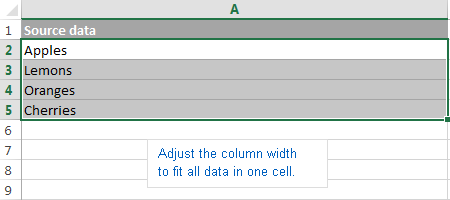
26>
که چیرې ګډ ارزښتونه په دوه یا ډیرو قطارونو کې خپاره شي، کالم یو څه پراخه کړئ او پروسه تکرار کړئ.
دا د ادغام تخنیک کارول اسانه دي، په هرصورت دا یو شمیر محدودیتونه لري:
- د توجیه په کارولو سره تاسو کولی شئ یوازې په یوه کالم کې حجرو سره یوځای شئ.
- دا یوازې د متن لپاره کار کوي، شمیري ارزښتونه یا فورمولونه په دې ډول سره یوځای نشي.
- دا کار نه کوي که چیرې د حجرو په مینځ کې کوم خالي حجرې شتون ولري چې یوځای شي.
میتود 2. ډیری حجرې په هر حد کې د ډیټا سره یوځای کړئ (د حجرو اضافه کول)
د دې وړتیا ولرئ چې په Excel کې دوه یا ډیرو حجرو سره یوځای کړئ پرته لدې چې ډیټا له لاسه ورکړئ او پرته له اضافي "چلونو"، موږ یو ځانګړی وسیله جوړه کړه - د Excel لپاره حجرې یوځای کړئ.
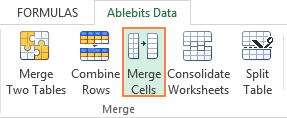
د دې اضافه کولو په کارولو سره، تاسو کولی شئ په چټکۍ سره ډیری حجرې سره یوځای کړئد معلوماتو هر ډول ډولونه لکه متن، شمیرې، نیټې او ځانګړي سمبولونه. همدا رنګه، تاسو کولی شئ ارزښتونه د خپلې خوښې په هر حد کې جلا کړئ لکه کوما، ځای، سلیش یا لاین بریک.
د حجرو سره په سمه توګه د یوځای کیدو لپاره چې تاسو یې غواړئ، لاندې اختیارونه ترتیب کړئ:
4> 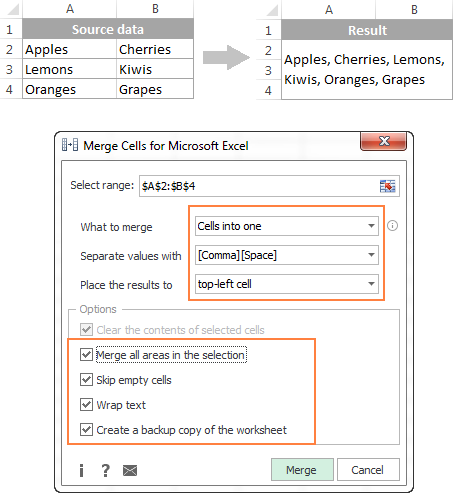
د ټولو سره یوځای کیدو سربیره په ټاکل شوي سلسله کې حجرې، دا وسیله هم کولی شي قطارونه یوځای کړي او کالمونه یوځای کړي ، تاسو باید د " څه شی یوځای کړئ " ډراپ کې اړونده اختیار غوره کړئ. - ښکته لیست.
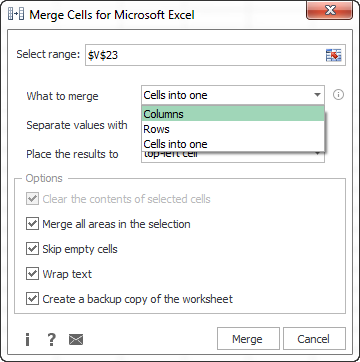
د ضم کولو حجرو اضافه کولو هڅه کولو لپاره، تاسو ته ښه راغلاست د Excel 2016 - 365 لپاره د ارزونې نسخه ډاونلوډ کړئ.
طریقه 3. د دوه یا څو حجرو د یوځای کولو لپاره د CONCATENATE یا CONCAT فنکشن وکاروئ
هغه کارونکي چې د Excel فورمولونو سره ډیر آرام احساس کوي، ممکن دا طریقه په Excel کې د حجرو یوځای کولو لپاره خوښ کړي. تاسو کولی شئ د CONCATENATE فنکشن یا & آپریټر لومړی د حجرو ارزښتونو سره یوځای کولو لپاره ، او بیا یوځای کولحجرې که اړتیا وي. په Excel 2016 - Excel 365 کې، تاسو کولی شئ د ورته هدف لپاره د CONCAT فنکشن هم وکاروئ. تفصيلي مرحلې په لاندې ډول دي.
فرض کړئ چې تاسو غواړئ په خپل Excel پاڼه کې دوه حجرې، A2 او B2 سره یوځای کړئ، او دواړه حجرې په دوی کې ډاټا لري. د ادغام په وخت کې د دویمې حجرې ارزښت له لاسه ورکولو لپاره، د لاندې فورمولونو په کارولو سره دوه حجرې سره یوځای کړئ:
=CONCATENATE(A2,", ",B2)
=A2&", "&B2
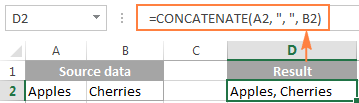
په هرصورت، فورمول په بل حجره کې تړل شوي ارزښتونه داخلوي. که تاسو اړتیا لرئ دوه حجرې د اصلي ډیټا سره یوځای کړئ، A2 او B2 په دې مثال کې، نو یو څو اضافي ګامونو ته اړتیا ده:
- حجره د CONCATENATE فورمول (D2) سره کاپي کړئ.
- کاپي شوی ارزښت د هغه سلسلې په پورتنۍ چپه حجره کې پیسټ کړئ چې تاسو یې یوځای کول غواړئ (A2). د دې کولو لپاره، په حجره کې ښي کلیک وکړئ او غوره کړئ پیسټ ځانګړی > ارزښتونه د شرایطو مینو څخه.
- هغه حجرې وټاکئ چې تاسو غواړئ یوځای شئ (A2 او B2) او کلیک وکړئ ضم او مرکز .
په په ورته ډول، تاسو کولی شئ په Excel کې ډیری حجرې یوځای کړئ، د CONCATENATE فورمول به پدې قضیه کې لږ څه اوږد وي. د دې تګلارې یوه ګټه دا ده چې تاسو کولی شئ ارزښتونه په یوه فورمول کې د مختلف محدودیتونو سره جلا کړئ، د بیلګې په توګه:
=CONCATENATE(A2, ": ", B2, ", ", C2)
33>
تاسو کولی شئ د فورمول نور مثالونه ومومئ په لاندې درسونو کې:
- په Excel کې CONCATENATE: د متن تارونه، حجرې او کالمونه یوځای کړئ
- د یوځای کیدو لپاره د CONCAT فنکشن څنګه وکاروئتارونه
په Excel کې د حجرو د ادغام لپاره شارټ کټ
که تاسو په منظم ډول په خپل ایکسل ورکشیټ کې حجرې ضم کړئ، تاسو ممکن لاندې ګټور ومومئ د حجرو شارټ کټ یوځای کړئ .
- هغه حجرې وټاکئ چې تاسو یې یوځای کول غواړئ.
- د Alt کیلي فشار ورکړئ کوم چې په Excel ربن کې کمانډونو ته لاسرسی چمتو کوي او تر هغه پورې یې وساتئ تر څو چې یو پوښښ ښکاره شي. <9 د کور ټب غوره کولو لپاره H کېکاږئ.
- د ضم او یوځای کیدو ته د بدلولو لپاره M فشار ورکړئ مرکز .
- د لاندې کیليونو څخه یوه فشار ورکړئ:
- C د ټاکل شوي حجرو ضمیمه کولو او مرکز کولو لپاره
- A په هر انفرادي قطار کې د حجرو ضمیمه کولو لپاره
ضم او مرکز تڼۍ کلیک کولو په پرتله ګړندي یوځای کړئ.
څنګه ژر یوځای شوي حجرې ومومئ
د یوځای شوي حجرو موندلو لپاره ستاسو د ایکسل شیټ، لاندې مرحلې ترسره کړئ:
- د موندل او بدلولو ډیالوګ خلاصولو لپاره Ctrl + F فشار ورکړئ، یا موندل او کلیک وکړئ. وټاکئ > موند .
- په موند ټب کې، په اختیارونه > فارمټ کلیک وکړئ.
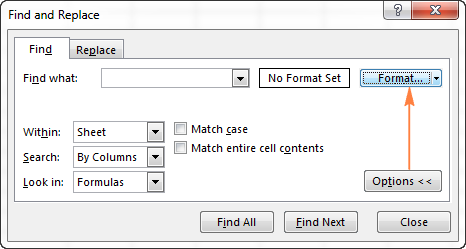
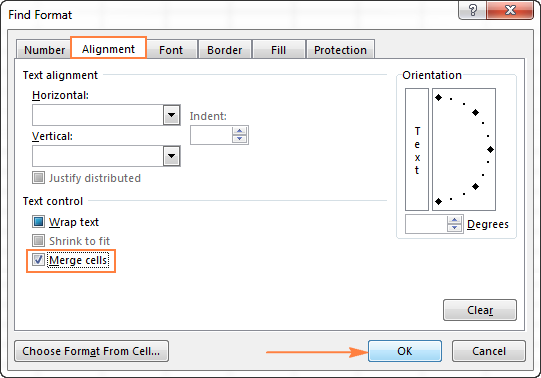
که تاسو د حجرو له ادغام وروسته سمدلاسه خپل فکر بدل کړ، تاسو کولی شئ د شارټ کټ Ctrl + Z په فشارولو یا د چټک لاسرسي تول بار کې د Undo تڼۍ کلیک کولو سره سمدلاسه دوی بې ځایه کړئ.
د مخکینۍ ضمیمه شوي حجرې د ویشلو لپاره، هغه حجره غوره کړئ او کلیک وکړئ ضم کړئ & مرکز ، یا د ضم کولو او amp; مرکز ، او انتخاب کړئ حجرې غیر ضمیمه کړئ :
38>
د حجرو له ګډولو وروسته، ټول مینځپانګه به په پورتنۍ چپه حجره کې ښکاره شي.<3
په Excel کې د حجرو د یوځای کولو څرنګوالي په اړه د نورو معلوماتو لپاره ، دا مقاله ولولئ.
په Excel کې د حجرو ادغام لپاره بدیلونه
دا پرته له دې چې ووایی چې ضمیمه شوي حجرې کولی شي د معلوماتو وړاندې کولو کې مرسته وکړي ستاسو په ایکسل ورکشیټونو کې په ښه او ډیر معنی لرونکي طریقه… مګر دوی ډیری اړخیزې اغیزې رامینځته کوي چې تاسو ممکن حتی خبر نه یاست. دلته یوازې یو څو مثالونه دي:
- تاسو نشئ کولی د یوځای شوي حجرو سره کالم ترتیب کړئ.
- نه د AutoFill او نه د فلش فلش خصوصیت کار کوي که چیرې د ډکولو لپاره د حجرو لړۍ یوځای شوي وي حجرې.
- تاسو نشئ کولی چې حد اقل یو ضمیمه شوي حجرې ولري په بشپړ اکسل جدول کې بدل کړئ ، یوازې یو محور جدول پریږدئ.
نو زما مشوره به دا ويپه Excel کې د حجرو ضمیمه کولو دمخه دوه ځله فکر وکړئ او دا یوازې هغه وخت وکړئ کله چې واقعیا د پریزنټشن یا ورته موخو لپاره اړتیا وي ، د مثال په توګه. د میز سرلیک د میز په اوږدو کې د مرکز کولو لپاره.
که تاسو غواړئ د خپل ایکسل شیټ په مینځ کې یو ځای حجرې سره یوځای کړئ، تاسو کولی شئ د بدیل په توګه د سینټر اکروسس انتخاب خصوصیت وکاروئ:
- هغه حجرې وټاکئ چې تاسو غواړئ په دې مثال کې B4 او C4 سره یوځای شئ.
- د Ctrl + 1 فشار ورکړئ ترڅو د حجرو فارمیټ خلاص کړئ
- د حل کولو ټب ته لاړشئ او د افقی ډراپ-ډاون لیست څخه مرکز انتخاب انتخاب غوره کړئ، او بیا سم کلیک وکړئ.
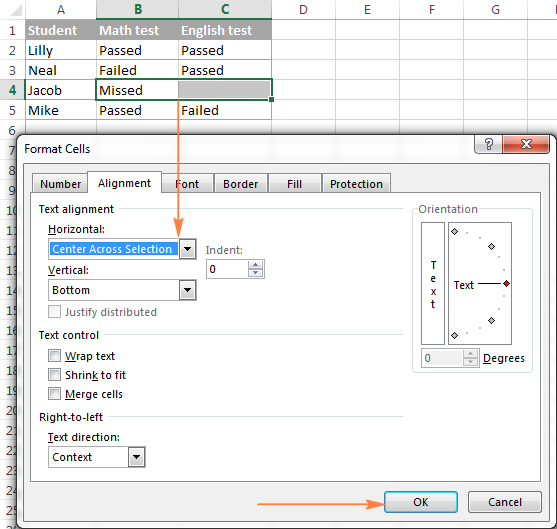
د لید له مخې، پایله د ضمیمه شوي حجرې څخه د توپیر وړ نه ده:
40>
د ثابتولو لپاره چې موږ واقعیا نه وو دوه حجرې سره یوځای کړئ، موږ کولی شو هر یو په انفرادي ډول وټاکو:
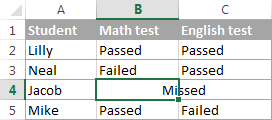
دا څنګه تاسو کولی شئ په Excel کې دوه حجرې یوځای کړئ یا ډیری حجرې د ډیټا له لاسه ورکولو پرته یوځای کړئ. په امید سره، دا معلومات ستاسو د ورځني کارونو لپاره ګټور ثابت شوي. زه د لوستلو لپاره مننه کوم او هیله لرم چې راتلونکې اونۍ زموږ په بلاګ کې وګورم.

